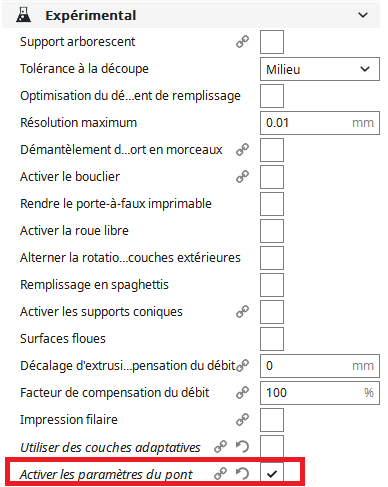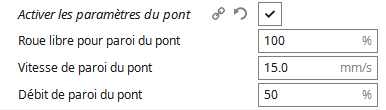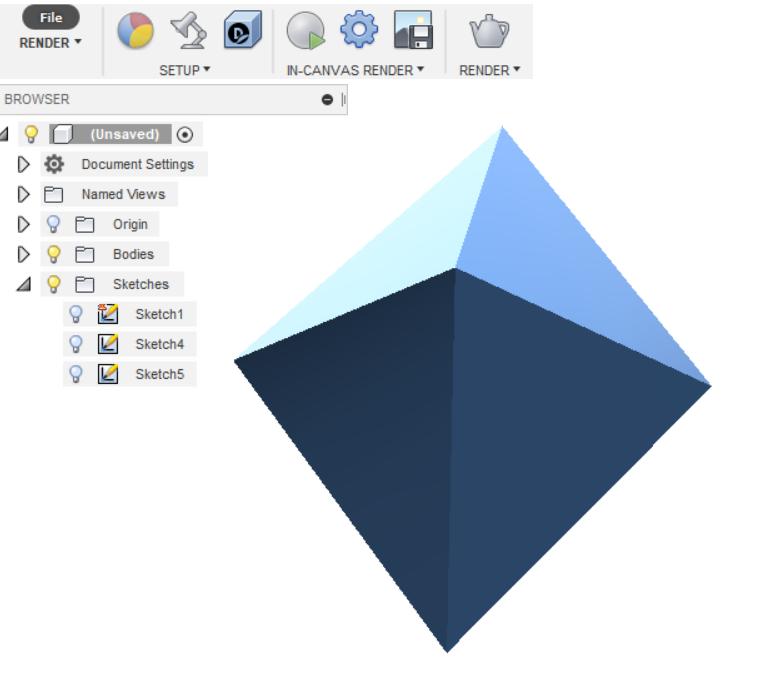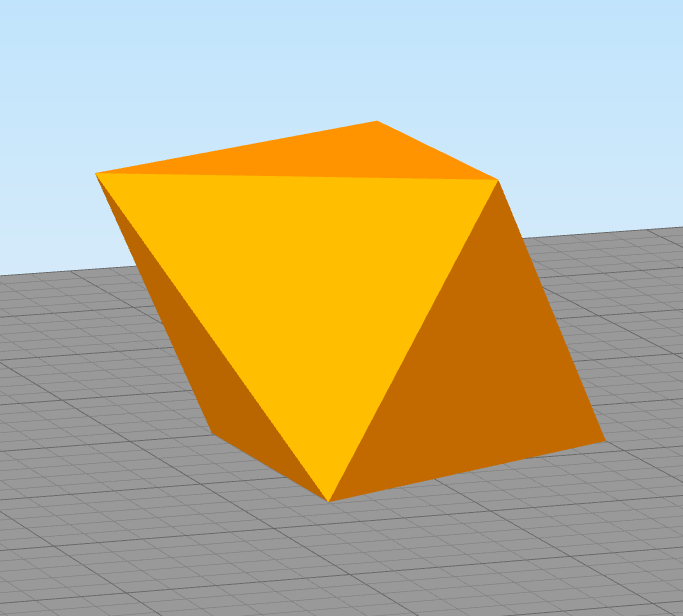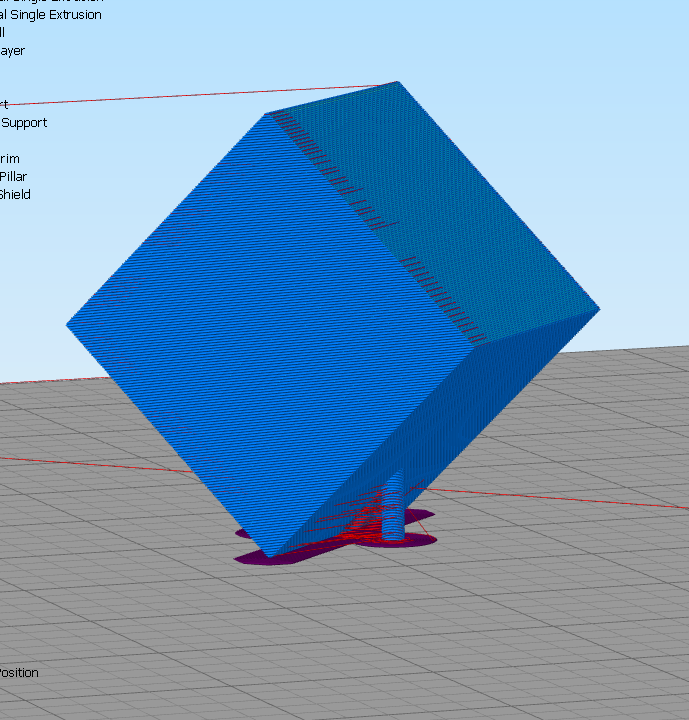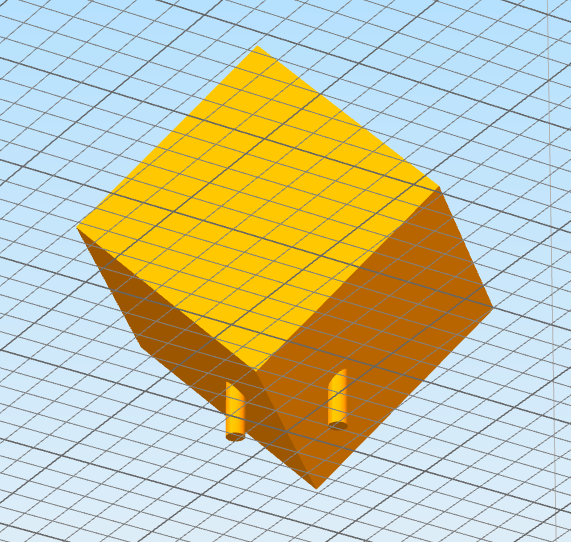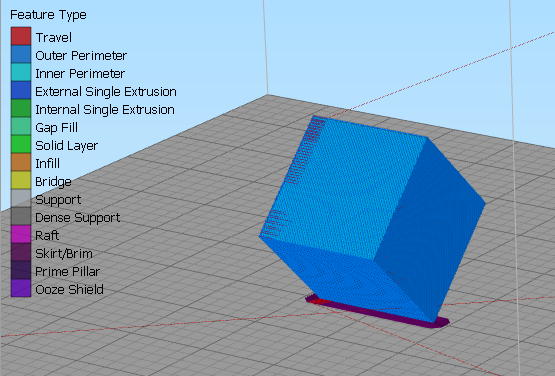Classement
Contenu populaire
Contenu avec la plus haute réputation dans 03/02/2019 Dans tous les contenus
-
Bonjour tout le monde ! Bon comme j'ai enfin reçu mes mosfets, j'ai donc entrepris hier le montage de la MKS SGEN sur ma petite U20. Pour accompagner cette très belle carte mère, j'ai opté pour un écran MKS TFT32, des drivers MKS TMC2208 ainsi que d'une paire de mosfets. Notez que je n'ai jamais reçu les mosfets en question, d'ailleurs ils ne sont plus dispo sur Ali, j'ai du en recommander une paire chez Amazon en express... Tout ce petit monde à la maison, il m'a fallu imprimer des adaptateurs pour l'écran, la carte et un support pour les mosfets, tous ces éléments sont facilement trouvables sur Thingiverse, je vous laisse le soin de choisir les modèles qui vous conviennent ! A savoir que de mon côté je n'avais pas la place de mettre les mosfets dans le boitier, il sont donc fixés à l'extérieur provisoirement, comme ça ils prennent l'air...! Une fois fait, ben il fallait bien se lancer...! Je précise pour ceux qui l'ignoreraient encore que je suis notoirement une superbe quiche en électronique (@CacaoTor peut en témoigner...!) et que je n'ai absolument aucunes compétences particulières en programmation, tout ça pour dire que c'est vraiment pas si compliqué qu'il n'y parait, il suffit d'être attentif et méthodique. La première chose à faire est de parcourir tous les menus de réglages de l'U20 pour noter tous les paramètres afin de pouvoir les recopier dans votre nouveau firmware (dans mon cas, SmoothiWare, qui est très simple à configurer tout en étant très performant et donc tout à fait indiqué pour un débutant). Quand tout est bien noté, on peut rentrer dans le vif du sujet, on éteint donc la machine et on débranche tous les câbles, surtout le secteur on s'installe confortablement avec tous nos outils à portée de main et on y va ! On commence donc par ouvrir le boitier de l'U20 en retirant toutes les vis qui jonchent le pourtour, quand c'est fait, on retourne le boitier pour avoir accès à la carte et à l'écran d'origine. Personnellement, j'ai commencé par enlever l'écran, pour cela il suffit de débrancher la nappe en soulevant le petit clip noir de son connecteur, puis de retirer les 4 vis qui le maintiennent. On met l'écran de côté, il ne nous sera plus utile. Ensuite, on prend sa petite MKS (qui en fait est presque deux fois plus grosse que la carte d'origine...!) ainsi que sa notice d'utilisation. On se munit également de ses drivers sur lesquels on colle les dissipateurs fournis (important, ne pas oublier !) et on place tout de suite les drivers sur la carte, c'est très simple, on ne peut pas se tromper de sens avec le code couleur, le coté vert va sur le connecteur vert, et le noir sur le noir ( si je tenais le con qu'a fait sauter le pont...!) . Si comme moi vous n'avez qu'un extrudeur il vous faudra brancher vos drivers en face des connecteurs moteurs X Y Z et E0, il vous restera donc un driver puisqu'ils sont vendus par 5, c'est bien, ça en fait un de secours, on sait jamais ! Maintenant on passe au câblage, moi j'ai du réfléchir un peu, mais c'est pas compliqué, et puis vous, de toutes façon maintenant vous aurez le super guide détaillé que voici, et en Français SVP...! ( Oui parce que j'ai hésité à le rédiger en Klingon, puis je me suis souvenu que de toute façon, j'aivais jamais regardé Star Trek...) Bref, commençons par le plus simple : Les moteurs. Leurs emplacements sont écrits clairement sur la carte, on branche donc bêtement sans réfléchir. Ensuite les Endstops, pas très difficile non plus car ils répondent au même code couleur que les moteurs et sont aussi repérés X+, X-, Y+, Y- Z+ et Z-, pour l'U20 nous n'auront pas besoin des connecteurs endstop +, seulement des -. En revanche une petite subtilité fait que sur la carte nous avons des connecteurs trois pins alors que nos endstops fonctionnent avec deux. Si vous regardez devant le connecteur rouge, vous verrez que les pins sont repérés S, G et 5V, il faudra prendre soin de brancher les endstops sur les pins S et G. C'est à ce moment là que vous remarquerez que les connecteurs des endstop ne rentrent pas dans les connecteurs de la carte, pour y remédier, un bon coup de cutter bien placé pour supprimer le détrompeur fera l'affaire. Pour la suite, inutile de détailler, une image sera bien plus parlante : Alors, en regardant attentivement cette image, vous remarquerez qu'il manque deux choses : Le ventilateur du hotend, ce dernier n'à aucune prise dédiée mais comme de toutes manières il tourne tout le temps, branchez le directement sur l'alimentation. Le capteur de fin de filament, je n'avais pas trouvé ou le brancher, mais d’après @pascal_lb, il se branche directement sur l'écran, je n'ai pas encore eu le temps de le faire. Pour le branchement du bed et du hotend, il faut passer par les mosfets qui se branchent de la manière suivante : Tout ce petit monde étant branché, on vire la carte mère d'origine et on le met en place dans le boitier. Nous pourrons donc passer ensuite à la partie firmware. Je ne détaillerais pas la configuration de SmoothieWare, d'une part parce qu'il est facile de trouver tout ce qu'il faut savoir dessus, notamment sur http://smoothieware.org/ et aussi parce que la mienne étant toute fraîche, elle n'est pas encore tout à fait au point, mais sachez qu'il n'y a rien de sorcier, je parlerais donc simplement de leur installation et pour cela il vous faudra 2 cartes SD : La première carte SD sera pour la carte mère, le firmware se trouve >>>ICI<<<, dedans vous trouverez plusieurs dossiers. Dans le dossier "config", copiez le fichier "config.txt" sur votre carte SD (c'est lui que vous éditerez pour paramétrer votre imprimante). Dans le dossier "firmware", copiez le fichier "frimware.bin" sur votre SD. Dans le dossier "drivers" double cliquez sur "smoothieware-usb-driver-v1.1" pour installer les pilotes de la MKS sur votre PC. ATTENTION, la carte SD de la carte mère doit être présente A CHAQUE DÉMARRAGE de cette dernière car le fichier config est lu à chaque fois. En revanche une fois la machine en route vous pouvez retirer la carte sans risque. Pour éditer le fichier config, vous pouvez utiliser le bloc notes Windows, il fait très bien le job. En revanche n'utilisez pas notepad++, il lui arrive de modifier de manière invisible le format du texte et par là même, le rendre illisible pour votre machine. La seconde carte SD sera pour l'écran, qui possède son propre firmware téléchargeable >>>ICI<<<. Comme pour la carte mère, plusieurs dossiers s'y trouvent et il faudra paramétrer via le fichier config. Dans le dossier "Config file", copiez le fichier "mks_config_EN" sur votre carte SD et renomez le en "mks_config". Dans le dossier "Firmware" allez dans "TFT28 32 firmware", puis dans le dossier du style graphique que vous voulez (classic, retro ou simple) et copiez le fichier "mkstft28" sur la carte SD. Dans le dossier "font", copiez le fichier "mks_font" sur la carte SD Dans le dossier "images", allez dans le dossier correspondant au couleurs d’icônes que vous souhaitez (blue, red ou win8) et copiez le dossier "mks_pic" sur votre carte SD. Pour cette carte en revanche, une fois l'installation terminée, les paramètres restent en mémoire, vous pouvez donc la retirer sans risque pour les prochains démarrages. Ensuite, il n'y a que quatre paramètres importants qu'il faut vérifier/modifier absolument avant de démarrer la machine : Dans le fichier config de la carte mère : vérifier que la valeur est bien 115200 à la ligne suivante : uart0.baud_rate 115200 # Baud rate for the default hardware serial port Et modifier à false la ligne suivante (car nos drivers ne sont pas pilotés électroniquement par le firmware mais physiquement par un potentiomètre ) : currentcontrol_module_enable true # Control stepper motor current via the configuration file Dans le fichier config de l'écran : Vérifier que le Baud rate est lui aussi bien sur 115200 : #baud rate (9600:1; 57600:2; 115200:3; 250000:4) >cfg_baud_rate:3 Et vérifier que l'écran est bien en anglais : #multi-language(enable:1, disable:0) >cfg_multiple_language:1 #languages setting #(simplified Chinese:1; traditional Chinese:2; English:3; Russian:4; Spanish:5). This configuration is valid when "cfg_multiple_language" is disabled. >cfg_language_type:3 Quand c'est fait, mettez les cartes SD dans leurs emplacements respectifs. Félicitation ! Votre machine est maintenant prête pour sa première mise sous tension ! Mais ne refermez pas le boitier pour autant, vous aurez besoin d’accéder aux drivers pour régler la Vref, donc dans un premier temps il vous faudra laisser vos moteurs débranchés, puis, en faisant bien attention ou traînent vos doigts brancher l'alimentation sur le secteur et mettre la machine en marche. Sur l'écran, vous aurez droit à une (ou deux ?) barres de progressions ainsi qu'au chargement de tout un tas de fichiers, laissez bien faire la machine jusqu’à ce que les icônes s'affichent, ce n'est pas très long. Après cela il faut donc régler les Vref, pour cela avec votre multimètre et un tout petit tournevis il faudra régler vos drivers à 1.06v. Ensuite éteignez la machine, branchez vos moteurs et refermez le boitier sans oublier de brancher votre câble usb auparavant car selon le placement de votre carte, vous n'aurez pas forcément accès à la prise par l’extérieur ! Et voilà, c'est terminé pour l'installation, z'avez vu c'était facile finalement ! Pour ce qui est de mes premières impressions (dans tous les sens du terme !) sur cette MKS, je dirais que... C'est énorme ! Rien que le passage aux TMC2208 vaut à lui tout seul son pesant de cacahuètes, les moteurs sont quasiment inaudibles à moins de 80mm/s et même au delà on reste très en dessous du bruit d'origine, même avec des TL-smoothers. Les déplacements sont très fluides et très doux, c'est un véritable bonheur, fini les home qui font trembler la moitié du bâtiment. Pour ce qui est du print en lui même, j'ai à peine commencé, j'ai imprimé en tout et pour tout deux cubes XYZ jusque là, le premier assez moyen car aucun réglage de débit et steps/mm fait, vraiment un test brut pour voir si tout fonctionnait. Le second en revanche laisse présager du meilleur, les parois sont parfaitement lisses, sans aucun défaut, les angles sont propres et nets, quasiment aucun ghosting et juste un débit à affiner un peu. Du côté programmation, jusque là je n'ai rencontré aucun réel problème, , il n'y a aucun réglage particulier à faire dans les slicers puisque Smoothie comprend les mêmes commandes que Marlin, le fichier config est plutôt clair et le site http://smoothieware.org/ est très riche en infos et conseils en tous genres. Bref pour le moment, que du positif, je pense que Smoothie à un très bon potentiel et la carte MKS SGEN fait vraiment du super boulot, et en prime c'est un réel plaisir de pouvoir enfin piloter son U20 en USB sans le moindre problème, pouvoir tout surveiller et changer les paramètres à la volée, à distance sans avoir constamment le nez sur l'écran de la machine ! Voilà, c'est tout pour moi ! Un grand merci à @CacaoTor et à @pascal_lb pour leur aide et conseils, en espérant que tout ça vous soit utile ! Kev.3 points
-
3 points
-
Bonjour, Je vais vous faire part de mon expérience avec Klipper et vous expliquer comment l'installer et le configurer sur votre imprimante. I - Introduction Klipper est un firmware pour imprimante 3D comparable à Repetier ou Marlin. Son rôle est d'interpréter le Gcode en provenance du slicer et de le convertir en commandes qui permettent de piloter individuellement le hardware de l'imprimante. Pour certaines machines, comme les CoreXY ou les Delta, la cinématique est très complèxe, ce qui demande des calculs importants. Malheureusement, avec une carte 8-bits, la puissance du microcontroleur n'est pas super adaptée à ces calculs. Du coup, la vitesse sera limitée par la puissance du processeur et les calculs seront moins précis. C'est ce qui pousse certains à vouloir passer à une carte 32 bits. Nous allons voir que Klipper permet de s'affranchir de ces limitations. 1) Les fonctionnalités de Klipper La particularité de Klipper est d'utiliser un ordinateur hôte pour faire tous ces calculs et de réserver le microcontroleur pour ce qu'il sait bien faire: gérer les entrées-sorties en temps réel. Ceci décharge le microcontroleur qui n'a plus que ça à faire, et l'hôte, qui est généralement un Raspberry Pi 3 avec un processeur ARM quad core, se charge des calculs, avec du multi-thread, plus de mémoire, et une interface graphique plus attrayante. Par ailleurs, Klipper s'interface avec Octoprint, ce qui permet d'utiliser sa partie graphique pour controler l'imprimante. On pourrait meme virer le LCD de l'imprimante et utiliser un écran tactile connecté au Raspberry. Le résultat, c'est un surcroit de performances important. Avec une carte 8-bits, on a des performances supérieures à celles d'une carte 32-bits. Klipper utilise cette puissance pour calculer les trajectoires de façon plus souple, ce qui permet de gagner en précision, en fluidité, en bruit, et en vitesse d'impression. Avec Klipper, j'imprime en 120mm/s sans problème sur une imprimante cartésienne. Il semblerait que les gains sont encore plus importants sur des CoreXY ou Delta. Et bien sûr, une carte 32-bits permettra d'aller encore plus vite, mais on se limite alors à l'énergie cinétique que la mécanique de la machine peut encaisser. Les firmware classiques ont aussi d'autres inconvénients: Ils se configurent en modifiant les fichiers de code source, ce qu'un utilisateur ne devrait jamais avoir à faire. Il faut ensuite les compiler et les flasher à chaque modification. Avec Klipper, on ne touche plus au firmware qui est sur le microcontroleur. Les modifications se font sur un fichier de configuration qui réside sur l'hôte, ce qui est instantané et beaucoup plus pratique. Jusqu'à l'année dernière, Klipper était plutôt expérimental, mais depuis la version de décembre et l'introduction du bed levelling, le support BL Touch, le "pressure advance", la calibration delta, les écrans LCD, les protections thermiques, etc... c'est devenu parfaitement utilisable tous les jours. Il y a deux étapes à l'installation de Klipper: L'installation. C'est la partie la plus facile et on ne la fait qu'une fois. La configuraton. Celle-ce se fait dans un fichier de config. Avec un plugin qui va bien dans Octoprint, on peut éditer ce fichier directement dans Octoprint. 2) Prérequis Avant d'installer Klipper, il vous faut: Une imprimante 3D. Ben oui, c'est pas pour les machines à laver. Il faut pouvoir flasher le firmware, donc on évitera les machines avec un hardware propriétaire. En principe, tout ce qui tourne avec Marlin peut tourner avec Klipper. Un firmware basé sur Marlin. C'est plus simple, parce qu'on pourra récupérer un certain nombre de paramètres. Il est possible de se débrouiller autrement, mais il faudra connaître ou calculer les mm/step etc... Un ordinateur hote sous Linux. Ici, on parlera de Raspberry, mais en théorie ça pourrait fonctionner avec n'importe quel PC sous Linux et Octoprint. Attention, il faut un Raspberry Pi 3 au minimum. Un Raspberry Zero ou un vieux Raspberry 1 vont trop ramer. Octoprint. Je ne vais pas détailler ici l'installation d'Octoprint. Il y a plein de tutos là dessus. On y installer un plugin OctoKlipper qui facilite la configuration de Klipper. Des connaissances (basiques) en Linux. On va utiliser une ligne de commande SSH pour télécharger et installer Klipper. Note importante: Avant de procéder à l'installation de Klipper, assurez-vous bien que tout l'ensemble Imprimante 3D + Octoprint Raspberry fonctionne correctement et est parfaitement maîtrisé. Sinon, si un truc ne marche pas après, on ne pourra pas savoir si ça vient de Klipper ou de la configuration matérielle. 2ème note: Je vous conseille d'avoir toujours une stratégie de repli, autrement dit les moyens de pouvoir reflasher Marlin avec une configuration qui marche si pour une raison ou une autre Klipper ne vous convient pas.2 points
-
???? J'ai mis des mercis à tout le monde!. Je voulais même m'en mettre à moi mais le système ne le permet pas2 points
-
Un embout de truc, genre bâton de majorette quand tu défiles avec tes keupines en tortillant du popotin2 points
-
Ah merci, c'était ça j'avais en effet suivi une vidéo pour le montage et je n'avais pas fait attention au sens + et - de la carte Merci encore.1 point
-
1 point
-
Je ne donne rien. Je te rappelle que je suis Auvergnat, donc extrêmement radin A la rigueur je te VENDS un âge.... Allez chépa, au pif 40 ? J'ai bon, là ?1 point
-
Ne pas oublier de mettre la terre sur le plateau du bed et la structure dela machine ainsi qu'un fusible sur l'alimentation du bed1 point
-
1 point
-
Oui seules certaines CN (Siemens, Heidenhain...) ont la possibilité d'Interpoler des courbes de Bézier ou autres équations mathématiques en natif sur de la forme complexe et non géométriquement descriptible. Actuellement (et sûrement pour longtemps) le déplacement en G2 / G3 n'est utilisé qu'en usinage 2D, pour une question de précision. Les logiciels de CAM ont tellement de paramètres à gérer au passage (collisions, environnement....) qu'il est plus simple pour eux de décrire les formes gauches par une multitude de petits segments tridimensionnels. Mais tout celà nous éloigne assurément du sujet1 point
-
Il faut que tu change la pièce ou ya Control in dessus par un relais ssr.1 point
-
salut, ce qu'il reste sur la tête d'impression , c'est après avoir essayé de retirer le maximum en ne faisant que chauffer la tête ? j'ai eu un souci similaire et coup de bol , en faisant chauffer la tête la grande majorité s'est décollé ...ça m'a quand même couté une thermistance . ensuite , j'ai fait trempé les pièces métallique dans de la soude pour les ravoir nickel ....voir même trop nickel ( pas de souci pour le laiton ,par contre un bloc de chauffe en alu "pur" l'a supporté , un autre bloc comme recouvert d'une couche de galva/"chrome" ( plus brillant en fait^^) à perdu cette couche et donc faussé toutes les côtes/filet >>poubelle ...vaut mieux être prudent si tu n'as pas de pièces de secours .1 point
-
En fait la table Lakka ça pourra pas aller, trop petit. J'ai besoin d'une boite 700x700x800, alors je vais la fabriquer avec du profil alu, du mdf et du plexi. Un ventilo 120mm branché direct sur la VMC de la maison et zou. Ensuite j'ai regardé pour le firmware, c'est bien open-source, c'est un fork de Marlin. Cool. Je vais pas trifouiller dedans de suite mais je sais que c'est possible. Je verrais par la suite les upgrades possibles selon la CM livrée mais avant toute chose il faudra que je change les ventilateurs, pis sûrement en level 5 les drivers... Pour la tête chimere c'est possible aussi mais pas avant le level 10 ^^ Bref, on en est pas là, j'ai des choses à apprendre avant. Je crois que mon choix est fait Ça sera la Chiron ! [/END OF LEVEL] !!1 point
-
@Jean-Claude Garnier Pourquoi toujours moi ? Y en a d'autres comme @Bosco2509, @Guizboy, @rmlc460, @pascal_lb, @cmatec @Guillaume3D ... et malheureusement aussi des sans nouvelles ou qui ne répondent plus @nicolas65, @ShagoY1 point
-
Pour "récupérer le nom de l'interlocuteur" tu tapes l'@robase puis tu commences à taper les premières lettres du nom de qui tu veux interpeller. À ce moment tu vois une liste déroulante dans laquelle tu cliques par exemple @fran6p (au hasard) Édit : oups j'avais pô vu que ça avait déjà été esspliqué.....1 point
-
Je me rectifie dans ce cas : En Apparence, ils ont l'air identique. Dans les commentaires de la vidéo, Heliox a bien indiqué, qu'un plateau en verre est compatible (attention juste à l'épaisseur de ce dernier) avec le capteur. Je suis du même avis, je préfère de loin d'imprimer direct sur une surface en verre... surtout après avoir goûter/toucher l'aspect (j'adore quand cela brille). Après... je ne suis pas du genre "fainéant", et je ne suis pas du style "faire une confiance aveugle aux machines" (c'est le côté "Pro" qui veut cela), donc capteur ou pas capteur, je préférais toujours ne me fier qu'à mes yeux et les réglages à la main, plutôt qu'à un capteur. PS : J'aurais d'ailleurs une anecdote (un évènement) qui m'est arrivé il y a quelques années, avec un "capteur de proximité" installé sur une machine (un broyeur de métaux), le capteur a bien fonctionné mais n'a pas empêché l'accident... c'est mes yeux et mes oreilles qui m'ont sauvés la vie ce jour là (oh mince ! j'aurais jamais découvert l'impression 3D ! ), mais ce serait complètement hors sujet (et cela en ferait flippé plus d'un). C'est une des raisons pour lesquelles je ne fait jamais confiance aux machines.1 point
-
fou lui le feu à la pinède, t'aura une belle vue... ok je sort aussi1 point
-
Dans Cura, mode Experimental: A partir du moment où tu as deux parois, le filament peut être extrudé de l'une à l'autre sans qu'il s'affaisse (avec ma CR10, je peux réaliser des ponts sans trop d'affaissement sur une distance de 10 à 15 cm; c'est vraiment impressionnant de voir le filament se "rigidifier" et former une ligne droite d'un pilier à l'autre, d'où le terme de pont (bridge en angliche)).1 point
-
Après montage d'un tube ptfe Capricorn (raccourci de 5cm / original) et le montage de tendeurs X et Y de courroies en alu (evoqué sur un autre post), je fait des tests pour améliorer mon profil Simplify3D et je les valide avec ce type de cube : Une tuture pour les petits cousins : Et un deadpool qui a nécessité 13h40 de print (layer 0,2), j'ai laissé des supports par prudence mais il est théoriquement imprimable sans.1 point
-
C'est beaucoup. En général, 3 épaisseurs suffisent largement si tu as un remplissage. Le Cubic Subdivision sera le plus optimal pour ton cas.1 point
-
Tu écris @ , une liste apparaît, puis tu commences à écrire le pseudo et lorsque tu verra celui qui t'intéresse, tu clique dessus. @biquet1 point
-
Concernant l'impression sans remplissage, c'est tout à fait jouable même posé à plat, à condition de mettre plusieurs parois (4 ou 5). La face supérieure, si ton système de refroidissement est efficace, sera imprimée en "mode bridge" avec peut-être éventuellement un léger affaissement de la première couche (mais on s'en fiche un peu car elle sera masquée puisqu'à l'intérieur du cube ).1 point
-
1 point
-
II - Configuration de base La configuration, pour la majeur partie, va se faire par tatonnement. On va modifier une configuration, sauvegarder, et voir si ça marche... On va généralement partir d'une configuration standard, mais il faudra souvent affiner ou modifer des trucs. Donc, plutôt que d'expliquer chaque paramètre, je vais vous expliquer les grands principes pour que vous vous débrouilliez vous-mêmes. Chaque option est expliquée dans le fichier example.cfg dans le dossier config. Les options avancées (bed levelling, macros gcode, etc...) sont expliquées dans le fichier example_extras.cfg. 1) Choix du fichier de configuration Ici, on a plusieurs possibilités: Si votre imprimante est "standard", vous pouvez récupérer une configuration toute faite, et éventuellement la modifier. Si, comme moi, votre machine est faite de bric et de broc, il faudra faire un peu plus de modifs sur un fichier existant ou partir du fichier par défaut (example.cfg). Il y a aussi des exemples pour des CoreXY et Delta. Pour voir les le fichiers de configuration disponibles, entrer la commande suivante: ls -l ~/klipper/config/ On peut aussi voir les fichiers ici: https://github.com/KevinOConnor/klipper/tree/master/config Une fois que vous avez choisi le fichier de config qui se rapproche le plus de votre configuration, entrer la commande suivante: cp ~/klipper/config/example.cfg ~/printer.cfg Ceci va copier le fichier et le renommer printer.cfg. C'est sur celui-ci qu'on va travailler. Maintenant, on peut quitter la ligne de commande. Le reste de la configuration se fera dans Octoprint dans Settings > OctoKlipper > Klipper Configuration. Vous devez maintenant y voir le contenu du fichier. 2) Principes de la configuration Le fichier de configuration est composé de blocs. Certains sont obligatoires d'autres optionnels. Chaque bloc commence par un titre entre crochets (par exemple [printer]) Les pins de la carte se définissent avec la syntaxe suivante: pin: <numéro> On utilise le préfixe "!" pour inverser la logique, par exemple pour inverser le sens de rotation d'un moteur (l'équivalent des variables INVERT dans Marlin) On utilise le préfixe "^" pour utiliser la résistance en entrée, par exemple pour les switchs end stop. Si on utilise les deux préfixes, le "^" doit précéder le "!". Par exemple, dans la définition de l'écran on pourra trouver: encoder_pins: ^ar31, ^ar33 click_pin: ^!ar35 kill_pin: ^!ar41 Si vous avez un doute sur la numérotation des pins, regardez un schéma, par exemple ici: https://www.reprap.org/wiki/RepRap 3) Définir le microcontrôleur Ce bloc définit le type de et le port. Sur serial, mettre le port utilisé à l'origine par Octoprint pour se connecter à l'imprimante. [mcu] serial: /dev/ttyUSB0 4) Définir les mm/step C'est ici qu'on va utiliser les valeurs récupérées dans Marlin, principalement les valeurs indiquées sous Steps per unit. Important: Marlin utilise l'unité steps/mm et Klipper utilise des mm/step. Il faut donc inverser (1/x) toutes les valeurs par rapport à Marlin. Par conséquent, là où on aura une valeur 200 dans Marlin, il faudra utiliser 1/200 = 0.005 dans Klipper. Donc on va changer les lignes suivantes dans Klipper [stepper_x] ... step_distance: 0.005 ... [stepper_y] ... step_distance: 0.005 ... [stepper_y] ... step_distance: 0.005 ... [extruder] ... step_distance: .001265 La valeur dans [extruder] sera la valeur à modifier pour calibrer l'extrudeur. On procédera de la même manière que sous Marlin (une règle de trois en mesurant le filament qui sort de l'extrudeur), mais an appliquant l'opération 1/x. 5) BLTouch et autres capteurs Les BLTouch ou 3D Touch ou autres capteurs nécessitent beaucoup d'essais. Je conseille d'utiliser un switch endstop classique pour commencer, et de passer au capteur Z une fois que tout le reste est configuré. Pour le BLTouch, dans la section [stepper_z] il faut supprimer la ligne position_endstop et modifier la ligne endstop_pin endstop_pin: probe:z_virtual_endstop #endstop_pin: ^ar18 #position_endstop: 0 Il faut ensuite rajouter une section [bltouch] ou [probe] et renseigner le x, y, z_offset par rapport à la buse. Ca doit etre les mêmes valeurs que dans Marlin. Par exemple: [bltouch] sensor_pin: ^ar18 control_pin: ar11 pin_move_time: 0.2 x_offset: 32 y_offset: 0 # Increase Z_Offset to lower nozzle closer to bed. PLA 2.6 z_offset: 2.7 speed: 60 La section [probe] pour les autres capteurs est un peu plus compliquée. Je vous conseille de regarder le fichier example_extras.cfg pour plus d'informations. Augmenter la valeur z_offset va descendre la buse plus près du bed. Réduire la valeur mettra plus de distance. Attention: Pour un 3D Touch ou clone de BL Touch, il faut rajouter les lignes suivantes: pin_up_reports_not_triggered: False pin_up_touch_mode_reports_triggered: False 6) Ecrans LCD Le fichier examples_extras.cfg contient les configurations pour la plupart des écrans LCD courants. En principe, il suffit de copier/coller la section qui vous concerne. 7) Tester la configuration. Dans Klipper, à chaque fois que vous sauvegardez la configuration, il faut redémarrer Klipper. Si vous utilisez OctoKlipper, il le fait automatiquement, sinon vous pouvez le faire manuellement en tapant FIRMWARE_RESTART dans l'onglet terminal ou la commande suivante en SSH: sudo service klipper restart En principe, le terminal doit envoyer régulièrement une ligne avec les températures. Si ce n'est pas le cas, vérifier les paramètres des pins pour les blocs [heater_bed] et [extruder]. Si les tempétures sont bien renvoyées, la première chose à faire est de taper une commande Gcode dans le terminal. Par exemple STATUS. S'il y a une erreur de syntaxe, ça enverra un message d'erreur avec un indice sur ce qu'il faut corriger. S'il n'y a pas de message d'erreur, je vous conseille de procéder progressivement pour vérifier que tout est correctement branché: Dans l'onglet Control, tester les axes X, Y, Z pour vérifier qu'ils se déplacent correctement dans les bons sens. Si ce n'est pas le cas, inverser les paramètres dir_pin en ajoutant ou supprimant le "!". Si le moteur ne répond pas du tout, vérifier que les bons pins sont renseignés dans step_pin et dir_pin. S'ils marchent, commencer par un Home All. Si les endstops ne marchent pas, vérifier les valeurs de endstop_pin. Vérifier la chauffe de la buse et du bed. Une fois que la buse est chaude, essayer l'extrudeur, et si nécessaire, le calibrer avec la méthode habituelle. L'extrudeur ne marchera pas si la buse n'est pas chaude. Si tout ceci fonctionne, vous pouvez lancer une premier impression de test. Là, vous avez les billes pour démarrer et avoir une imprimante fonctionnelle. Dans la section suivante, on couvrira les options de configuration supplémentaires.1 point
-
1 point
-
Merci de rester dans le sujet et d'éviter tout débordement, sinon je verrouille le poste !! Le hors sujet a été masqué ! merci.1 point
-
1 point
-
Bonjour @Doctor Je te conseillerai plus sérieux avec ce type d'alimentation : https://fr.aliexpress.com/item/DC12V-1A-2A-3A-5A-8-5A-10A-15A-20A-30A-Transformateurs-d-clairage-A-MEN/32677602188.html?spm=a2g0w.search0104.3.2.59517eb7IymbfN&ws_ab_test=searchweb0_0%2Csearchweb201602_5_10065_10068_319_10892_317_10696_10084_453_454_10083_10618_10304_10307_10820_10821_537_10302_536_10902_10843_10059_10884_10887_321_322_10103%2Csearchweb201603_51%2CppcSwitch_0&algo_pvid=6da2081c-50df-4889-a736-ebebaf6b3a48&algo_expid=6da2081c-50df-4889-a736-ebebaf6b3a48-0 en 20A, comme cela tu auras suffisamment de marge notamment pour les pic de conso.1 point
-
Pour une imprimante 2D, oui Mais pas pour une 3D. Le passage de 10 * 10 * 10 à 5 * 5 * 5 donne une ratio de 2 * 2 * 2 (2 puissance 3) soit 8.1 point
-
1 point
-
C'est bien pour ça que je t'en parle. Des faces à 45 degrés s'impriment bien, sans support, à condition toutefois de faire des passes fines. Bien sûr la jupette permet l'accroche, mais elle ne te garantit pas que ça se cassera pas la yeule près de la fin.... Mais comme c'est toi qui modélises, personne ne t'empêche de greffer deux papattes fines que tu feras disparaître à la post-prduction1 point
-
Et en réduisant la taille? Au lieu de 10 x 10, un de 5 x 5 (normalement 4 fois moins de matières et de temps). Je les ai eu imprimés (les solides de Platon) et je les ai laissés dans mon ancien établissement (avec d'autres "figures" mathématiques (sphères avec Pi, e, etc...). Quand je les avais faits, j'avais utilisé une base de 5 cm car avec la Dagoma fallait pas être trop pressé . Un remplissage de 5 % est bien suffisant si tu utilises au moins 4 parois (et dans ce cas tu peux imprimer avec la face sur le plateau). Par contre si tu as une vitre, la face en contact avec elle sera différente des 5 autres...1 point
-
je suis en train de jouer avec les paramètres de S3D. C’est du 0,16 avec profil custom.1 point
-
1 point
-
Hello Je ne sais pas ce que sont les "corps platoniciens" mais je vais demander à Google Sinon j'ai imprimé une série de Bouddhas pour une série de copines (!) J'ai choisi un infill de 0%, et 4 parois pour n'avoir qu'une coque épaisse et rien dedans Vitesse rapide pour les 3 parois internes et bien plus lente pour celle de finition Après, j'ai fait un trou à la base et j'ai coulé du plâtre à modeler dedans Ça a très bien marché. Edit : j'ai regardé...... pas sûr que ce que je t'ai dit t'aide beaucoup. Tant pis !1 point
-
oui avec 5 lignes tu ne devrais pas avoir de trace... ou alors tu les aperçois par transparence ?... une petite photo....1 point
-
Sur Cura, pour ne pas voir le remplissage à travers les parois, il faut décocher la case "Infill before walls". Pour le remplissage, choisis Cubic Subdivision. Cette option te mettra un pourcentage nominal près des parois extérieurs et un pourcentage minimal sur l'intérieur. Pour les grosses pièces comme toi, ça fera gagner un peu de temps. Pour ta vitesse d'impression, je ne sais pas ce que tu as comme imprimante, mais la plupart des imprimantes sont par défaut à 60mm/s. Et bien sur, une hauteur de couche de 0.2, voire 0.3.1 point
-
il faut mettre plus de couches sur le pourtour par contre pour gagner du temps, tu n'as pas le choix, soit tu augmentes ta vitesse mais la qualité va baisser, soit tu gardes ta qualité mais ça va mettre des plombes... il faut faire des essais et trouver le bon compromis1 point
-
Bonsoir, Je n'ai pas encore cette imprimante mais peut-etre que le commentaire sur la partie réglage par Lucien M sur ce lien Amazon peut t'aider : https://www.amazon.fr/dp/B07L4BDR5B/ref=cm_sw_r_em_apa_i_K71tCb0435SF81 point
-
1 point